Hvordan lage 3D-skanninger med realitetsfangst

Reality Capture er en fin måte å lage dine egne 3D-skanninger på. Alt du trenger er kameraet ditt, og du kan skanne en rekke objekter for å lage dine egne eiendeler - i dette tilfellet, å bruke i spill eller animasjonsbakgrunn. Dette sparer deg for å lage dine egne modeller.
I denne opplæringen skal vi gjøre noe 3D-skanning ut i naturen ved hjelp av et digitalkamera - se vår Beste kameratelefoner Hvis du trenger en oppgradering - og Virkelighet fangst programvare. Du kan raskt bygge opp en stor samling modeller som skal brukes i ulike prosjekter eller for en stor jobb.
Vi starter med teknikker for å ta bildene, og deretter gå videre til Reality Capture hvor bildene er lastet inn, deretter justert og omgjort til en punktsky i 3D-plass. Deretter ser vi på å slå sammen poengskyen til en polygonal modell med forskjellige nivåer av detaljer. Se vår roundup av 3D Art. for noen modelleringsinspirasjon.
Når du er fornøyd med modellen, ser vi på et par forskjellige måter å legge til farge tekstur (få Gratis teksturer her). Endelig eksporterer vi modellen og legger den inn i 3D-jakke, hvor du kan gjøre litt rask retopologi og bake teksturer og normale kart til en lavere oppløsningsmodell, slik at den kan brukes i animasjonen eller spillet ditt.
Last ned filene du trenger her
01. Velg Skytingsutstyr
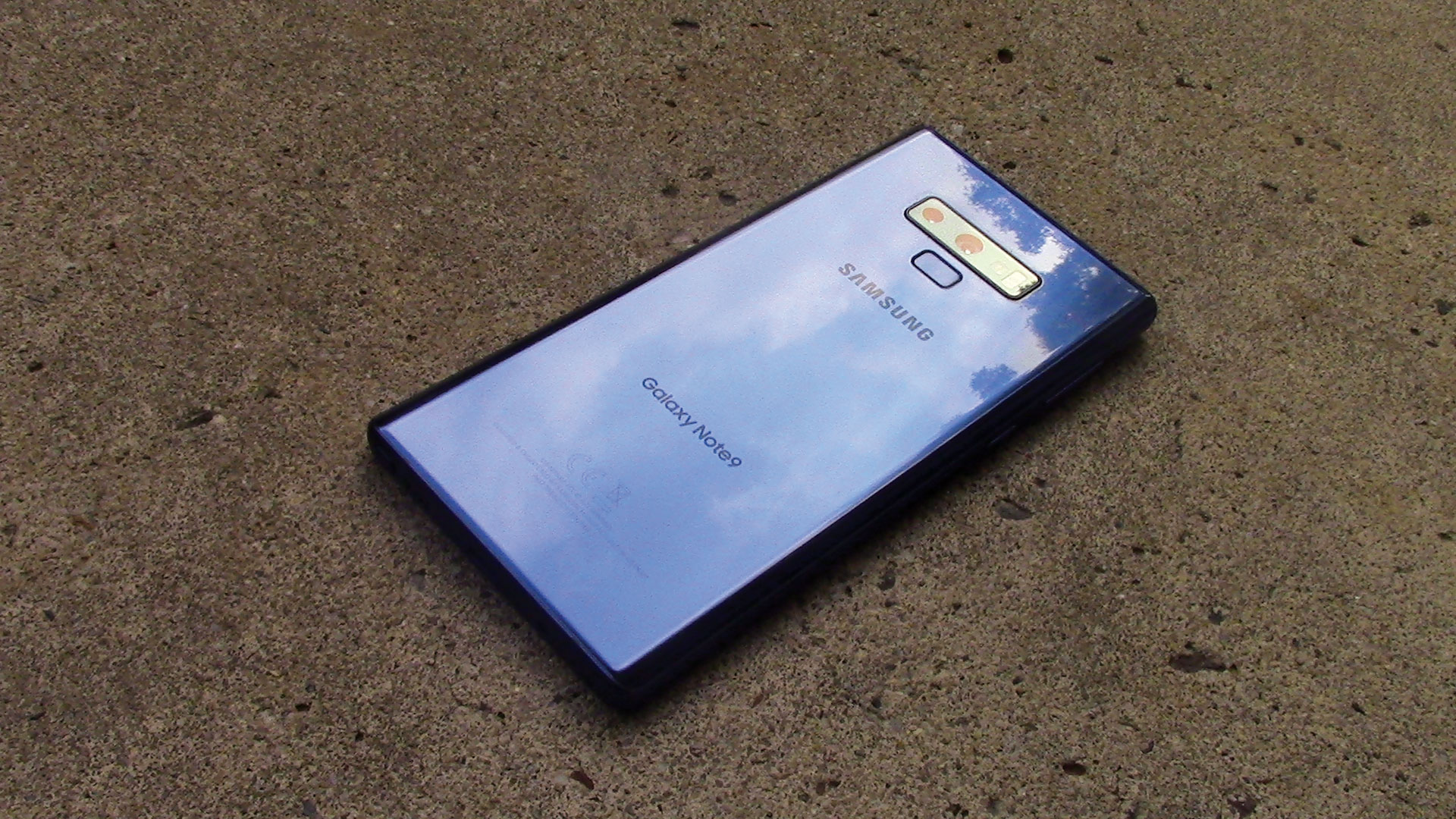
Når du tar bilder for fotogrammetri som vi gjør i dag, trenger du ikke noe spesielt utstyr, men det er noen ting du bør huske på. For kameraet ditt kan du velge et high-end DSLR eller et speilfritt kamera, men du kan også bare bruke smarttelefonens kamera. De viktigste tingene som betyr noe, får den høyeste oppløsningen du kan og gjør bildene så skarpe som mulig. Det kan også bidra til å bruke en lengre linse, enten i telefonen eller annet kamera for å unngå forvrengning.
02. Velg de riktige forholdene
Hvis du skyter utendørs, har du ikke mye kontroll over belysningen og skyggene, og det er viktig fordi de vil vises i din endelige tekstur og sannsynligvis ikke samsvarer med belysningen i 3D-scenen. Velg en dag når det er overskyet, men ikke regnet. Vær også oppmerksom på at fotogrammetri ikke fungerer bra med objekter som er gjennomsiktige, skinnende eller glatte med liten detalj. Jo mer tilfeldige detaljer objektet har, desto bedre.
03. Få det rette skuddet

Ideelt sett vil du skyte så mange bilder som du kan, jo mer jo bedre, men ikke bare gå skyting Willy Nilly. Du trenger minst to skudd av hver vinkel, en litt kompensert fra den andre, og de bør ha minst 30 prosent overlapping mellom dem. En god teknikk er å skyte en, så ta ett skritt til siden, skyte igjen, et annet skritt til siden, etc til du kommer rundt objektet eller til slutten av den. Deretter øker du kameraet opp eller ned og gjentar til du har et rutenett med overlappende bilder som dekker alle deler av objektet.
Etter at du har skutt de generelle bildene, kan du flytte kameraet i nærheten av å få ekstra detaljer i et bestemt område. Husk omfanget av objektet i din 3D-scene. Hvis du skanner en stor steinvegg som i denne opplæringen, trenger du sannsynligvis ikke bra detalj godt over karakterens høyde. Hvis dette vil bli brukt lenger tilbake i det fjerne, trenger du kanskje ikke bra detalj i det hele tatt.
I stedet for å skyte bilder, vil du kanskje vurdere å skyte en video. Du må sørge for at det er høy kvalitet, og at du dekker alle deler av objektet. Prøv å holde bevegelsen jevn for å unngå bevegelse uskarphet. Når du importerer videoen i realiteten, vil det be om et sted å spare rammer fra videoen. Som standard oppretter det en mappe på samme sted som videoen. Det vil også be om "hoppelengden" - standarden er 1.0, som er en ramme lagret for hvert sekund av videoen, 0,5 ville være to rammer for hvert sekund, og så videre.
04. Start i virkeligheten

Når alle bildene våre er skutt, overfører vi dem til PCen. Som standard har virkelighetsopptaket en visningsport som viser hjelp. Med knappene langs toppen velger du to-viewport-alternativet. I menyen øverst til høyre velger du 2DS til venstre og 3D til høyre. Dra og slipp bildene dine i 2DS-siden. På 3D-siden kan du navigere med musen. Høyreklikk Drawing vil rotere rundt objektet, venstre klikk-dra, vil flytte kameraet langs bakken. Venstre og høyre sammen vil panne og musen hjulet vil zoome.
05. Juster bildene
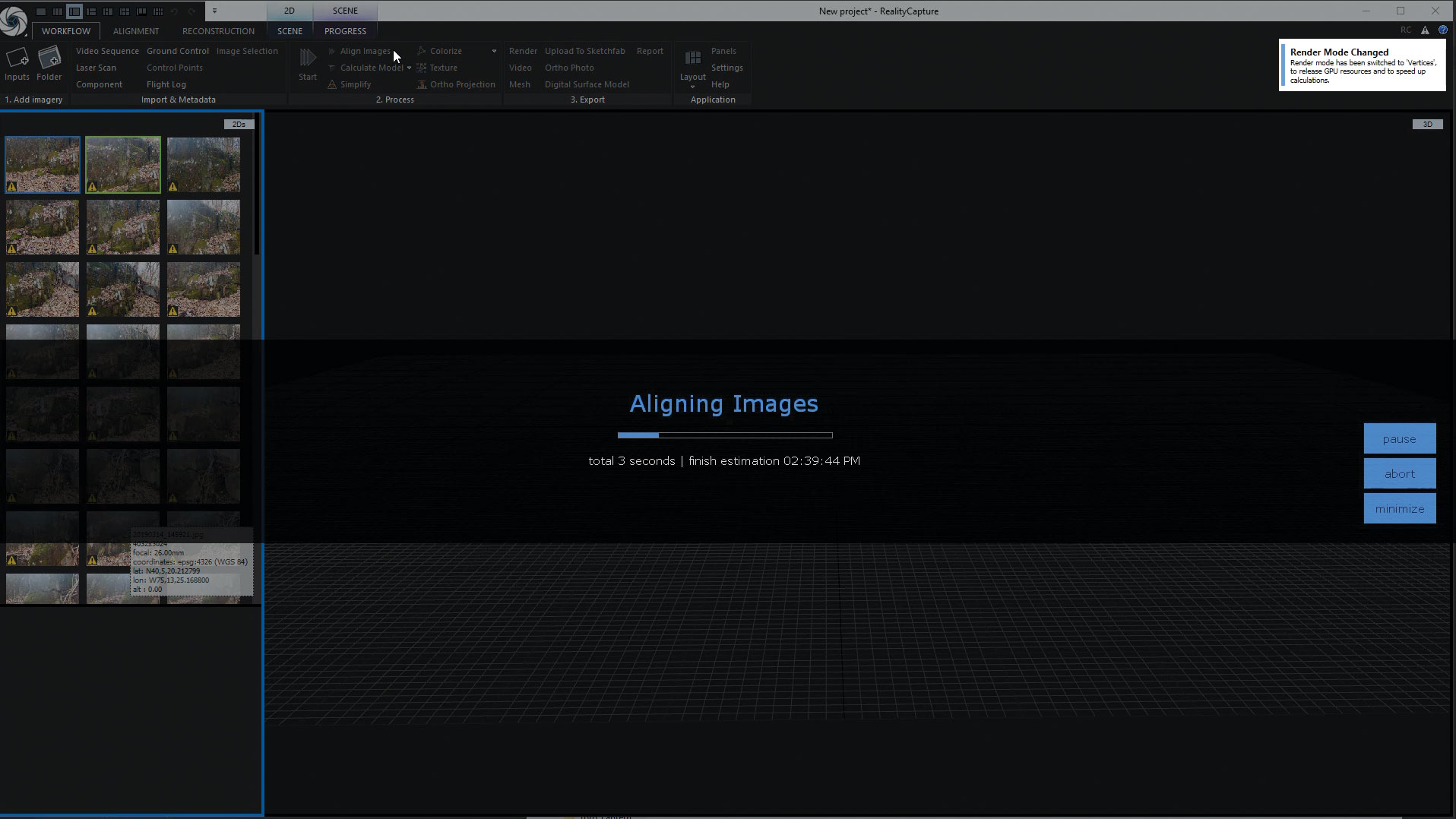
Langs toppen av Reality Capture Viewport finner du et bånd som ligner på Microsoft Word. Dette er hvor vi skal tilbringe mesteparten av vår tid, i arbeidsflyten i dette båndet. På Workflow-fanen er det en stor startknapp som vil gjøre hele skanningen med standardinnstillinger, men det er en bedre ide å gå gjennom hvert trinn individuelt, så la oss gjøre det. Ved siden av den knappen finner du seks mindre knapper. Klikk på den merkede Juster og Reality Capture vil begynne å matche bildene sammen. Dette bør bare ta noen minutter.
06. Juster orienteringen

Du har nå en poengsky som gir deg en ide om hvilke data som ble kjøpt. Hvis du vil rotere objektet til å møte det, gå til Rekonstruksjonsfanen og klikk på Definer bakkenfly. Du kan nå bruke Gizmo som ser ut til å justere orienteringen av modellen. For mer nøyaktig justering kan du velge kameravinkelen fra rullegardinlisten på scenen-fanen.
07. Fjern unødvendige data

Du vil sikkert legge merke til at mange elementer som omgir objektet, ble plukket opp som du egentlig ikke vil ha, og hvis du roterte skyen, er den omkringliggende boksen nå på en merkelig vinkel. Denne boksen definerer hvilke deler av skyen som skal beregnes. På rekonstruksjonsfanen klikker du på den lille pilen på rullegardinmenyen Angi Rekonstruksjonsregion og velg Set Region automatisk. Dette vil justere boksen for å passe poengskyen og være riktig side opp. Du kan da bruke de fargede prikkene til å justere formen på boksen for å få akkurat det du trenger.
08. Lag masken

La oss gå tilbake til Workflow-fanen. Du finner den beregnede modellknappen med en nedpil på den. I denne menyen er det tre alternativer for kvalitet: forhåndsvisning, normal og høy. Forhåndsvisning er veldig bra for å behandle bildene veldig raskt og for å se om du trenger å ta flere bilder. Normal er bra for de fleste situasjoner. Høy vil gi deg mest mulig informasjon, men vil ta mye lengre tid å behandle og vil trenge mye video RAM for å vise en kompleks modell som vår. Avhengig av PCen kan disse ta hvor som helst fra noen få minutter til en time eller mer.
09. Dempletter masken
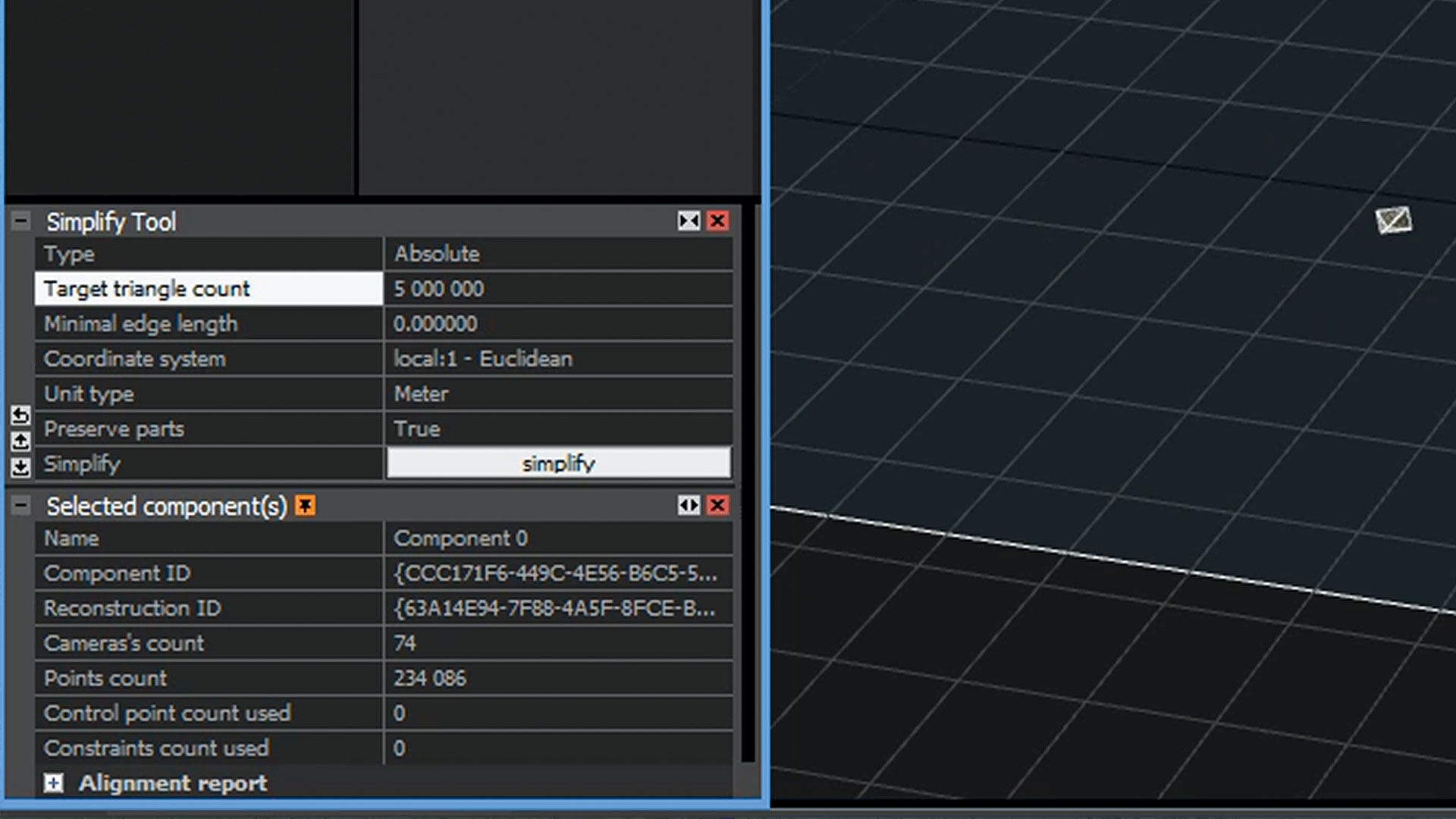
Dette trinnet er valgfritt avhengig av dine behov. Masken vil være veldig tett, så du kan redusere polyellen hvis du vil. Hvis du bytter venstre visningsport til 1DS og EXPANT-komponent 0, ser du at de nåværende modellene vises og deres trekantall. På Workflow-fanen ved siden av Big Start-knappen er det forenkle. Klikk på at og innstillingene vises nederst på venstre visningsport. Her kan du velge Triangle Count du vil ha, og klikk for å forenkle nederst.
10. Tekstur modellen
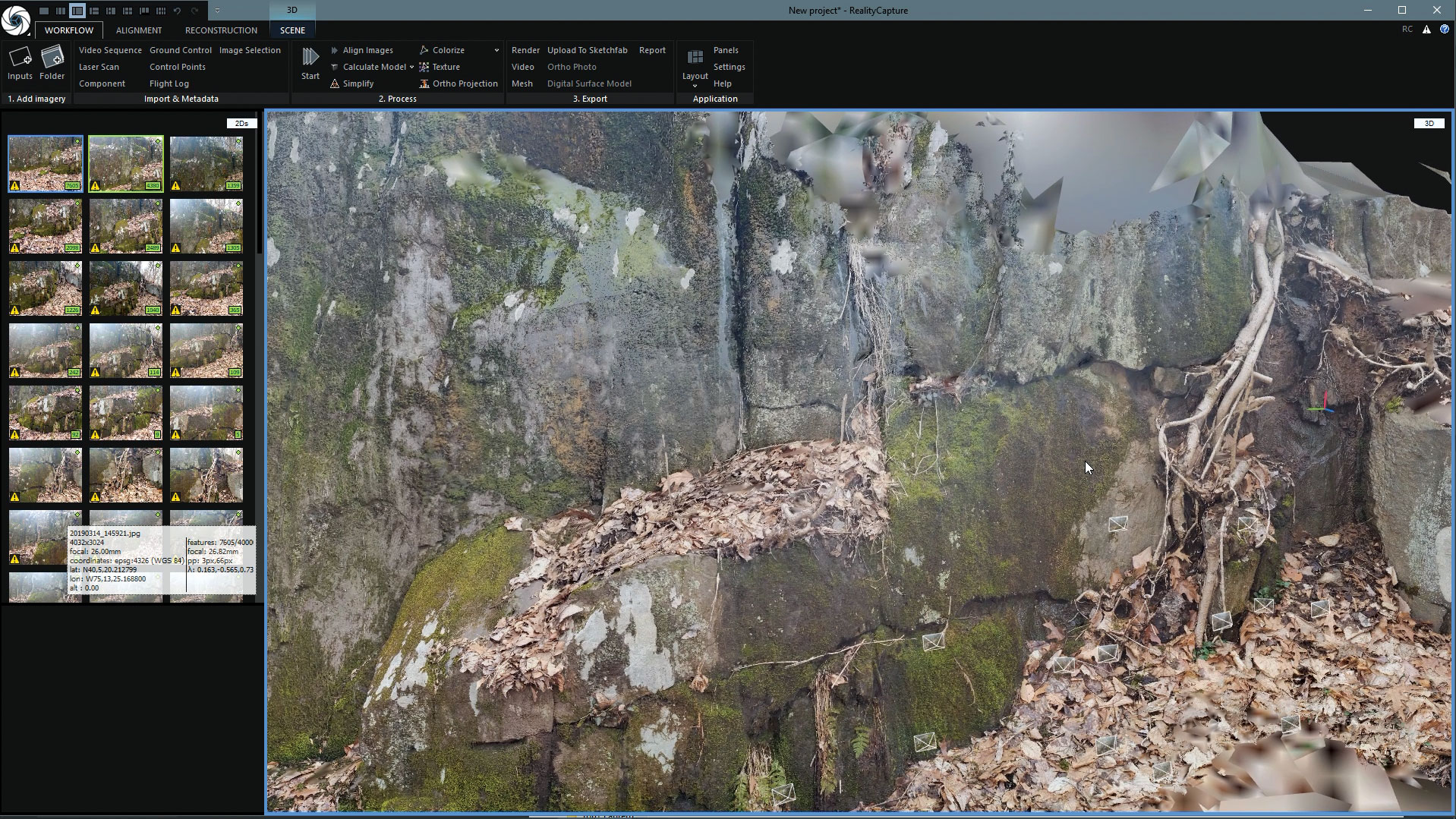
Tilbake i Workflow-fanen igjen har vi to alternativer for å bruke farge. Colourize vil bare farge vertices. Denne detaljen vil avhenge av hvor mange hjørner ditt nett har. Et lavpoly mesh vil gi dårlig teksturkvalitet her. Teksturknappen vil generere et UV-kart og bake fargen til et bilde for deg. Du finner ofte at dette gir de beste resultatene, og den eksporterte modellen kan brukes i en hvilken som helst programvare som aksepterer bildestrukturerte modeller.
11. Endelig opprydding
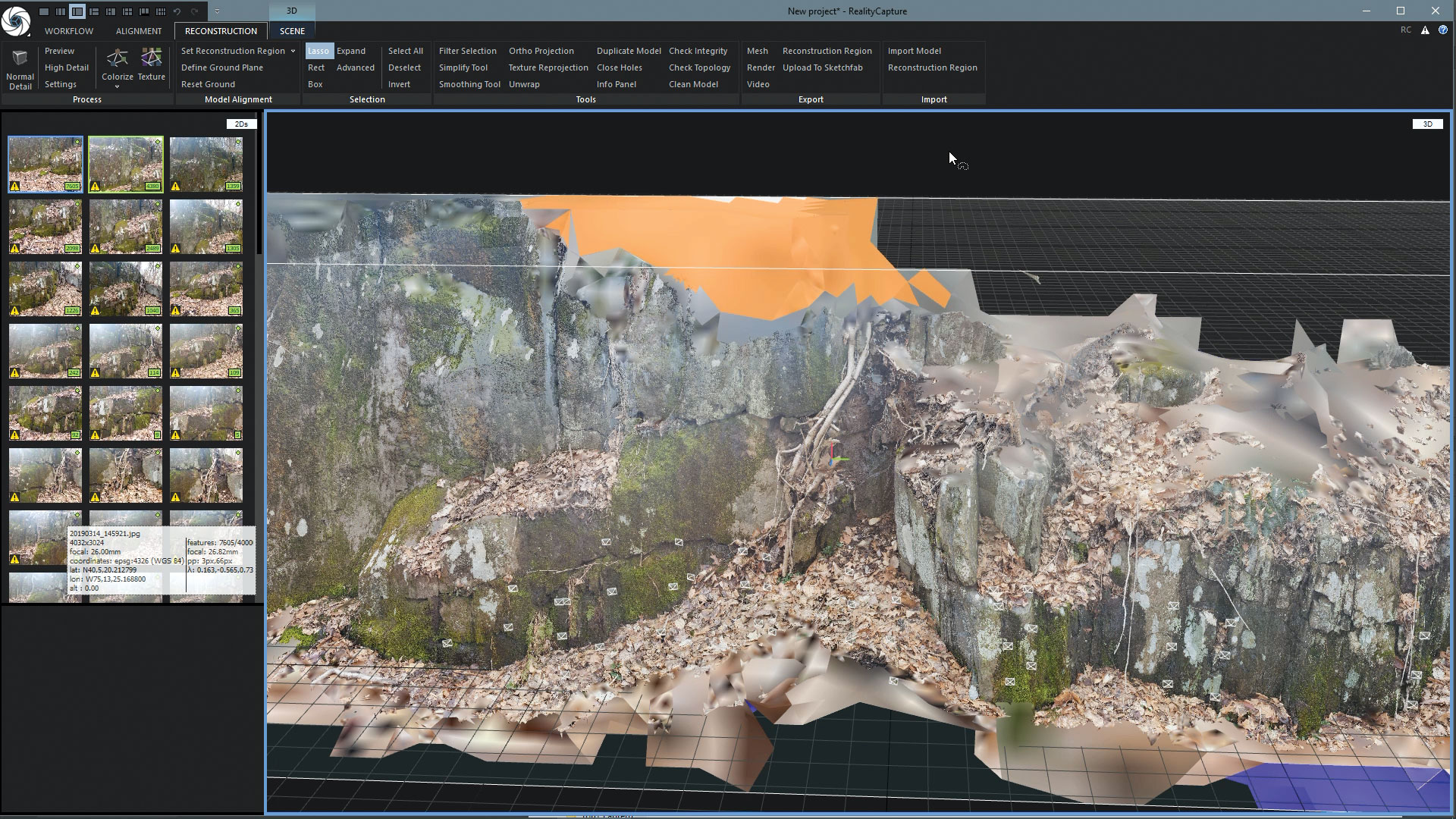
Du vil nok fortsatt ha noen deler av skanningen som du ikke vil beholde. På rekonstruksjonsfanen i utvalgsområdet er det verktøy for lasso, rektangel og boks. Du kan bruke disse til å velge områder for å slette. Husk, i scenen-fanen kan du velge kameravinkelen for å gjøre det enklere. Etter hvert valg, trykk på filtervalgsknappen ved siden av valgverktøyene for å fjerne de polygonene.
12. Eksporter masken
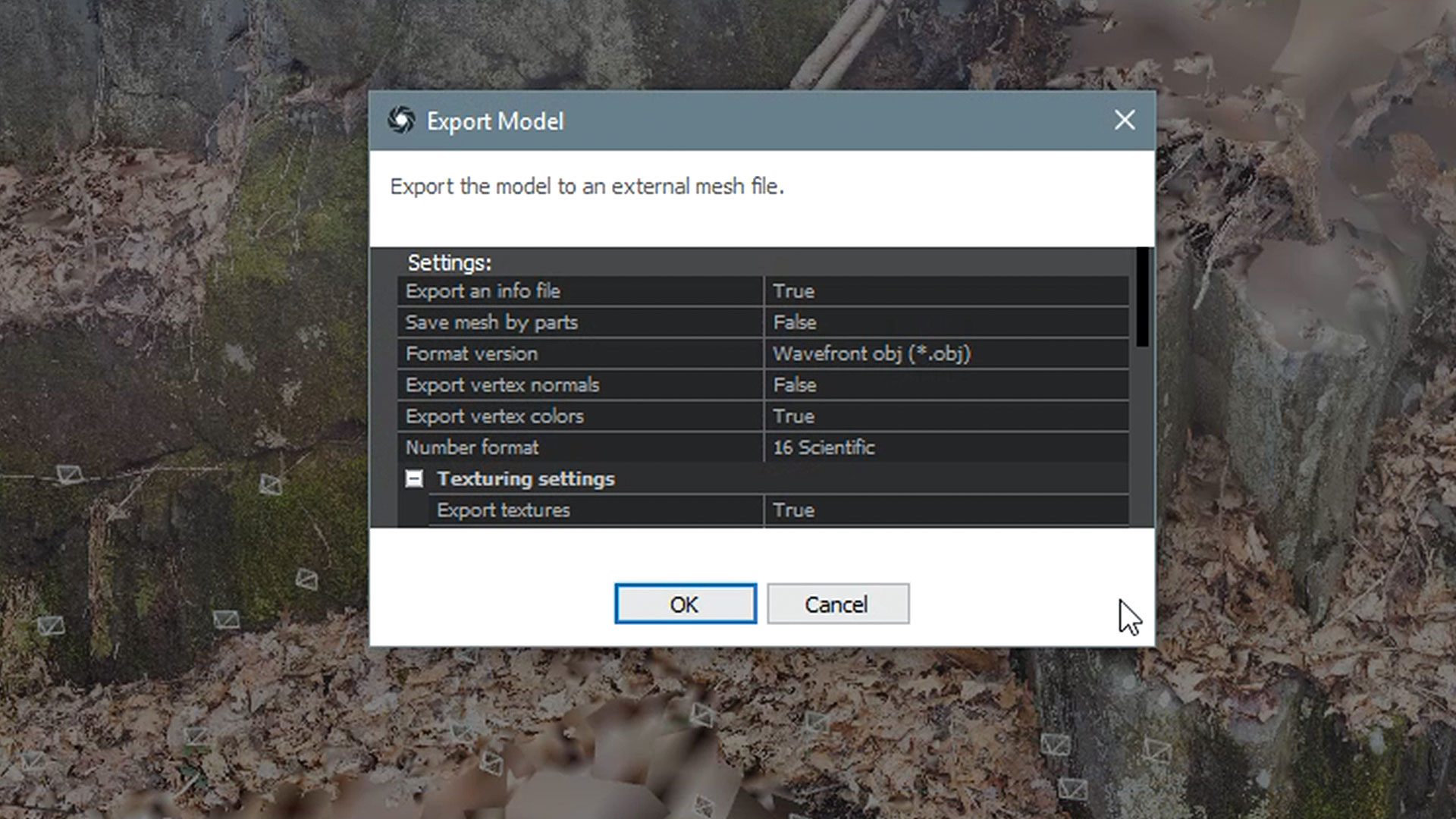
Når du er ferdig, finn eksportseksjonen på fanen Workflow og Mesh-knappen. Klikk det og velg filnavnet og plasseringen. I det neste vinduet presenteres en rekke alternativer, men standardene skal ha det bra. Hvis du ønsker at du kan velge en annen bildefiltype og oppløsning, med tanke på at en stor modell i din scene som denne rockveggen trenger en høyoppløselig tekstur for å opprettholde nærbilde detalj.
13. Start retopologi i 3D-jakke
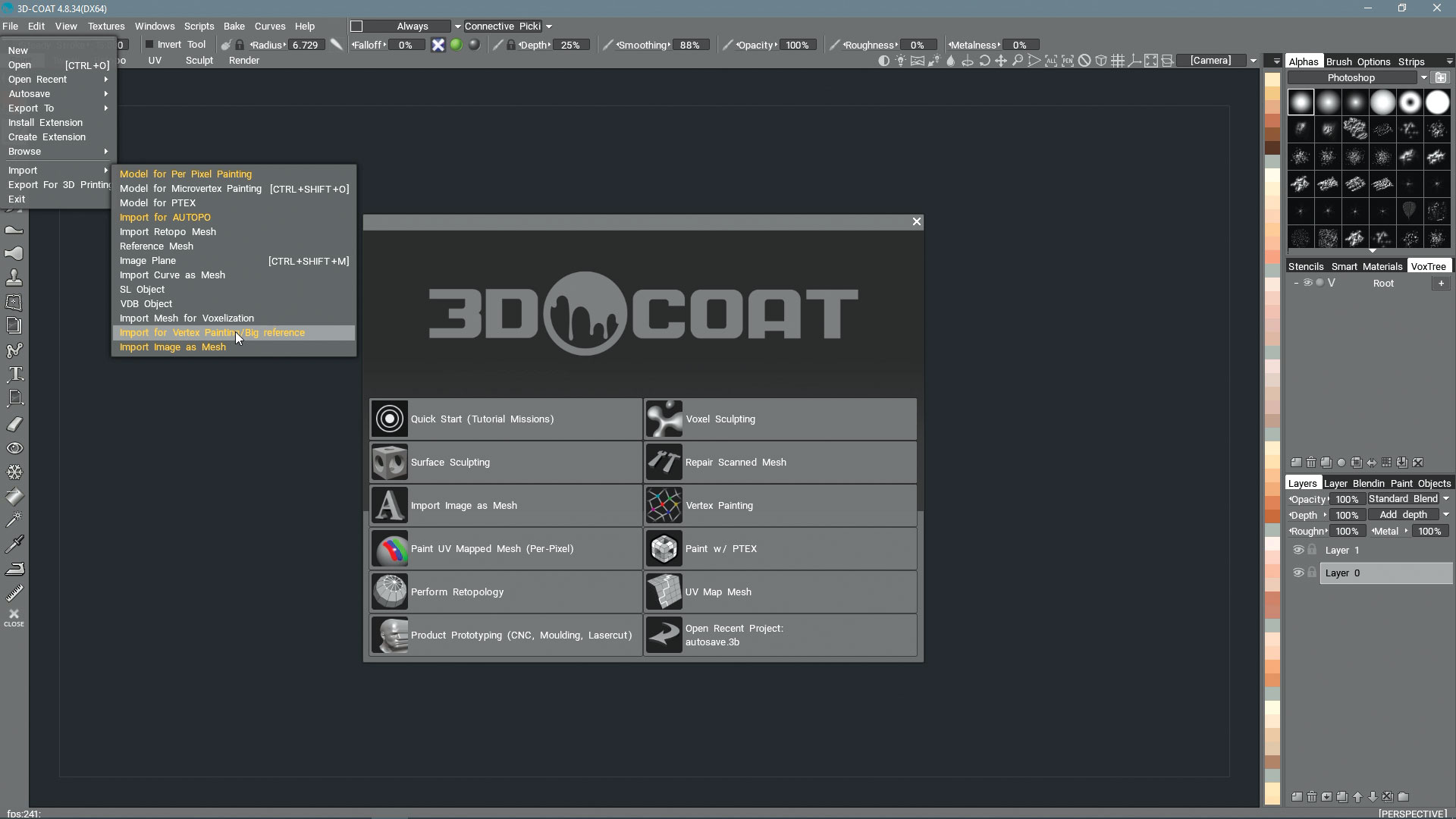
For å kunne bruke denne skanningen, vil du sannsynligvis ønske å retopologisere den. La oss åpne 3D-jakke og velg File & GT; Import og GT; Importer for vertexmaleri / stor referanse. Modellen lastes i malingsrommet, så for nå, la oss bytte til den skulptuelle kategorien. Hvis du finner objektet er på en merkelig vinkel, finn TRANSFORM-verktøyet i MACHBAR-menyen eller på venstre verktøylinje og bruk Gizmo til å rotere den. Mens du holder alt, kan du rotere med RMB, zoome med LMB og panorere med MMB.
14. Bruk Voxtree-panelet

Se på Voxtree-panelet. Hvis du ikke har det, får du det fra Windows & GT; Popups & gt; Voxtree. Høyreklikk objektet der inne og velg Autopo, deretter Instant Meshes (Auto). Etter et øyeblikk blir du spurt om hvilken utgangspolycount du vil ha. La oss velge omtrent 7000 og klikk OK. Dette med å generere et retopo-nett med nesten alle firkantede polygoner.
15. Lag et UV-kart
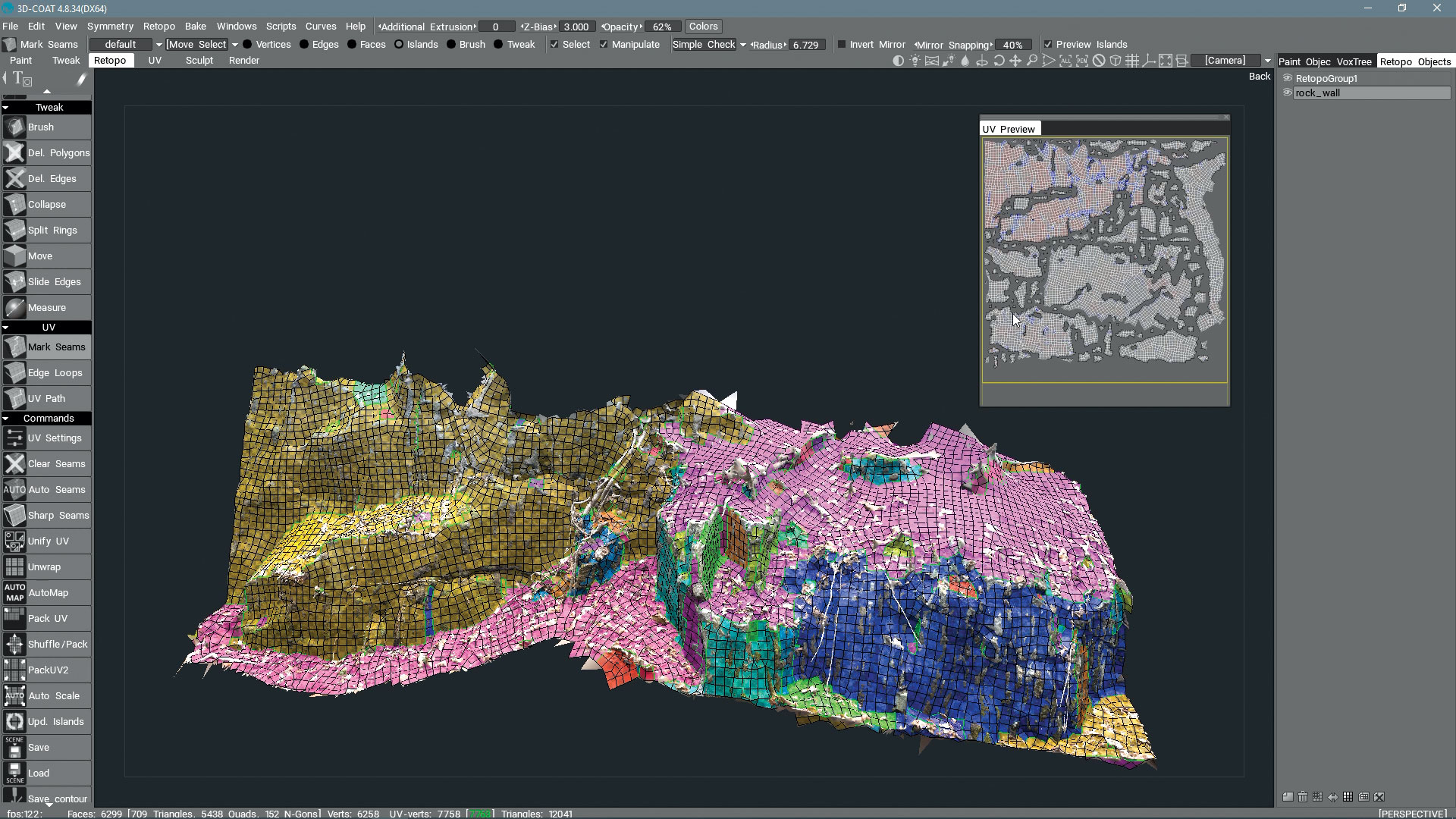
Vi må pakke ut dette nye nettet slik at den flate tekstur kan brukes på det. På venstre verktøylinje på Retopo-rommet, klikk Mark Sømene. Noen nye verktøy vil vises under. Velg auto sømmer, og det vil skape sømmer på masken; For et statisk objekt som disse bergarter skal autoseamene ha det bra. Klikk på Unwrap-knappen under det, og UV-kartet vil bli opprettet. Du kan velge Pack UV eller Pack UV2 hvis du vil prøve å montere dem bedre på kartet.
16. Bake det nye nettverket
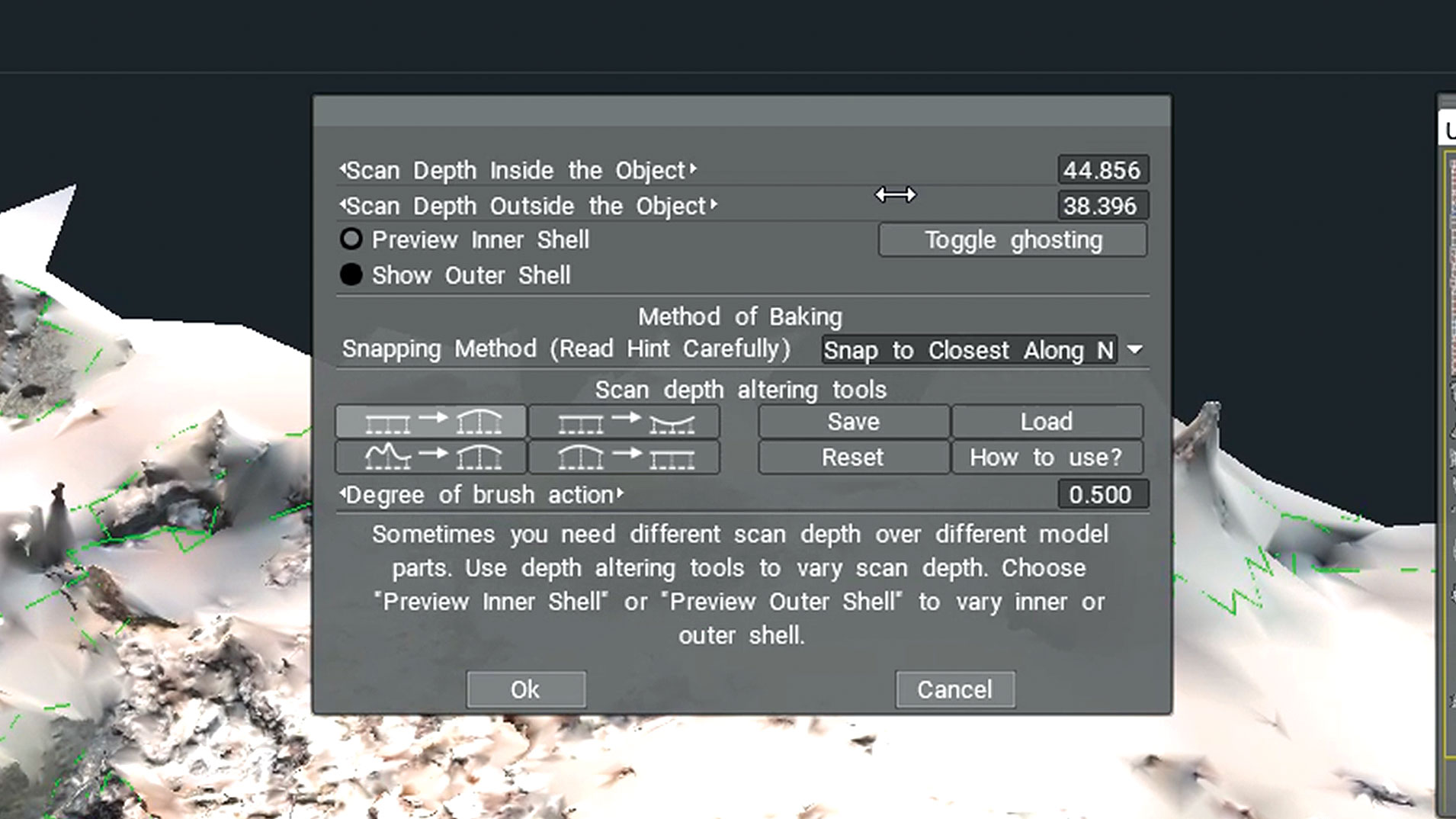
La oss nå bake fargene og normale kartene fra det høyresettet ned til den nye. Under Bake-menyen velger du det uthevede alternativet, bake w / normal kart (per-pixel). I vinduet velger du ytre skallet og dra den ytre dybden glidebryteren til du ikke lenger kan se det opprinnelige skanningsnettet, og gjør det samme med indre skall og innvendig dybde til du ikke kan se Retopo. Klikk OK, og på neste panel Slå på Auto Smoothing-grupper, sett til ca. 68. Velg teksturstørrelsen, 8,192 for begge, og klikk deretter OK.
17. Eksporter din nye modell
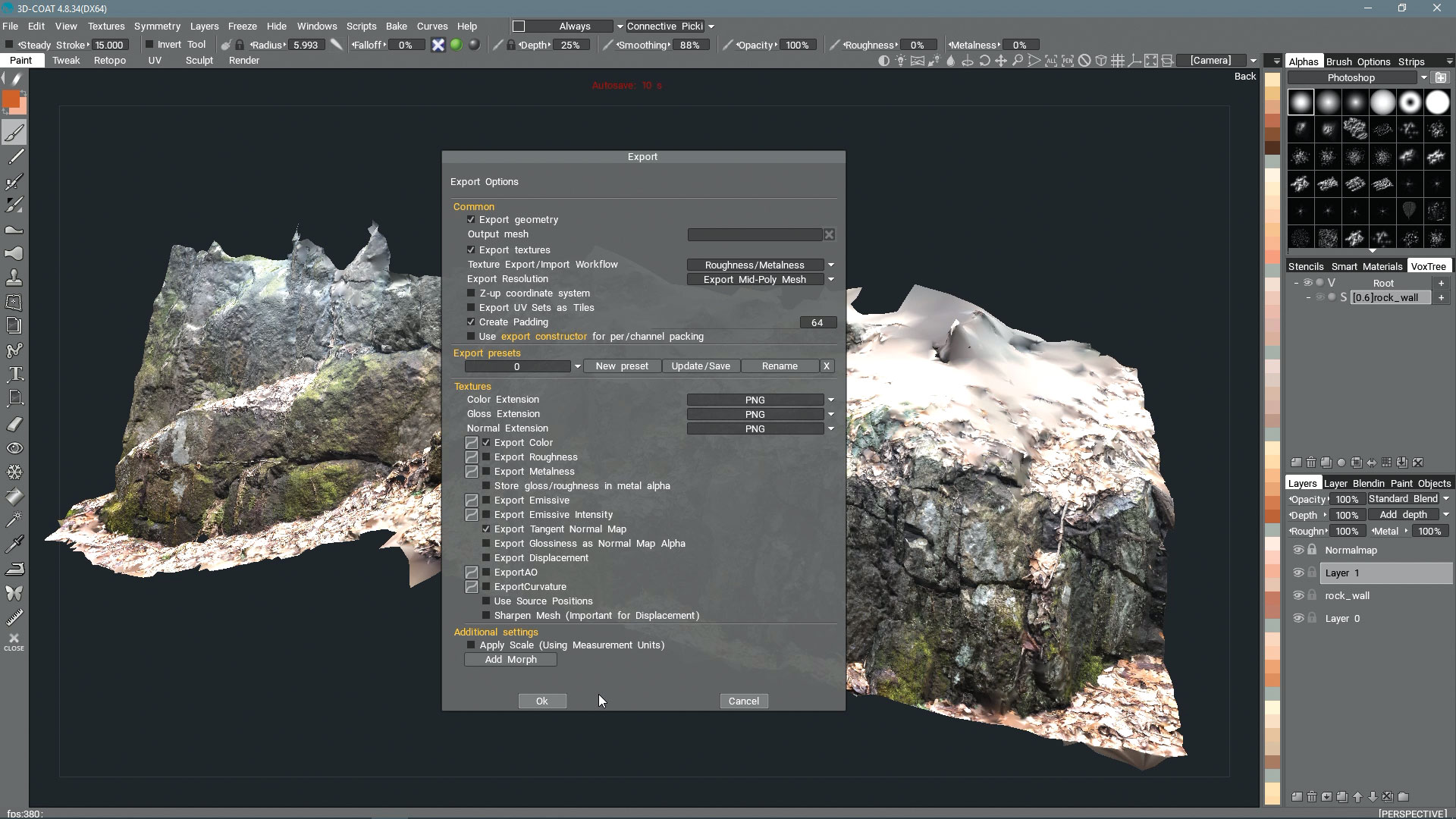
Vi kan nå gå til malingsrommet, og vi kan skjule det originale nettverket på Voxtree. Det er ditt endelige nett med full teksturer og vanlige kart! W-tasten vil bytte wireframes hvis du vil se dem. Å eksportere gå til fil og GT; Eksporter objekter & amp; Teksturer. Velg et filnavn i vinduet Utgangsmaskin. Neste Kontroller at bokser er krysset for eksportteksturer, eksporter farge og eksport tangent normal kart. Klikk på OK, og du er ferdig!
Denne artikkelen opprinnelig oppstod i utgave 133 av 3D-artist. Kjøp utgave 133. eller Abonner her .
Les mer:
- De beste VR-hodetelefonene
- Tegnark for 3D Modellers: 15 Top Tips
- Den beste digitale kunstprogramvaren akkurat nå
hvordan - Mest populære artikler
Kom i gang med Artrage
hvordan Sep 16, 2025[1. 3] (Bilde Kreditt: Steve Goad) Kom i gang med Artrage 01. Få satt opp i artrag..
Hvordan lage interiør med Blender's Eevee
hvordan Sep 16, 2025[1. 3] Atypique-Studio: Inneholder teksturer fra Poliigon.com - Teksturer kan ikke omfordeles Da jeg begynte å jobbe ..
Stil et nettsted med SASS
hvordan Sep 16, 2025[1. 3] Du kan gjøre mye med CSS - kanskje mer enn du kanskje tror - men det ærverdige stilarkspråket har sine begrensninger. I ..
Master Versjonskontroll for eksterne lag
hvordan Sep 16, 2025[1. 3] Arbeidet eksternt har blitt mye mer vanlig i webutvikling de siste årene. Før versjonskontrollen, fungerte du eksternt p�..
Kom i gang med diffus
hvordan Sep 16, 2025En av de enkleste måtene å få litt ekstra liv til noe stykke 3D Art. er å legge til farge og tekstur til den. Det er en rekke navn gitt til denne prosessen, og legger til s..
Legg til levetur til oljemaleriene dine med disse topptipsene
hvordan Sep 16, 2025[1. 3] Materialer Marjolein bruker linfrøolje som et medium, som har fordelen av tørking innen dager. Nå..
Lag et spillmiljø i uvirkelig motor 4
hvordan Sep 16, 2025[1. 3] Bruke min uvirkelige motor 4 Prosjekt Den siste stoppet som et eksempel, jeg vil vise deg noen viktige skritt for å følge..
Hvordan kombinere malerenes akvarellet setter
hvordan Sep 16, 2025[1. 3] Corel Painter. Tilbyr en bankett med akvarellverktøy. Den har digitale, ekte og akvarellverktøyskategorier, h..
Kategorier
- AI Og Maskinlæring
- AirPods
- Amazon
- Amazon Alexa & Amazon Echo
- Amazon Alexa & Amazon Echo
- Amazon Brann TV
- Amazon Prime Video
- Android
- Android Telefoner Og Tavle
- Android -telefoner Og Nettbrett
- Android TV
- Apple
- Apple App Store
- Apple HomeKit & Apple HomePod
- Apple Music
- Apple TV
- Apple Watch
- Apps & Web Apps
- Apper Og Webapper
- Lyd
- Chrome & Chrome OS
- Chromebook & Chrome OS
- Chrome
- Cloud & Internet
- Sky Og Internett
- Sky Og Internett
- Datamaskiner
- Computer History
- Ledningen Cutting & Streaming
- Ledning Og Streaming
- Splid
- Disney +
- DIY
- Elektriske Kjøretøyer
- Lesebrett
- Essentials
- Forklarere
- Spill
- Generelt
- Gmail
- Google Assistant Og Google Nest
- Google Assistant & Google Nest
- Google Chrome
- Google Docs
- Google Disk
- Google Maps
- Google Play-butikken
- Google Blad
- Google Slides
- Google TV
- Maskinvare
- HBO Maks
- Hvordan
- Hulu
- Internet Slang Og Forkortelser
- IPhone Og IPad
- Tenne
- Linux
- Mac
- Vedlikehold Og Optimalisering
- Microsoft Edge
- Microsoft Excel
- Microsoft Office
- Microsoft Outlook
- Microsoft PowerPoint
- Microsoft Lag
- Microsoft Word
- Mozilla Firefox
- Netflix
- Nintendo Switch
- Paramount +
- PC Gaming
- Peacock
- Foto
- Photoshop
- PlayStation
- Personvern Og Sikkerhet
- Personvern Og Sikkerhet
- Personvern Og Sikkerhet
- Product Roundups
- Programmering
- Bringebær Pi
- Roku
- Safari
- Samsung-telefoner Og Tavle
- Samsung -telefoner Og Nettbrett
- Slack
- Smart Home
- Snapchat
- Sosiale Medier
- Rom
- Spotify
- Tinder
- Feilsøking
- TV
- Video Games
- Virtuell Virkelighet
- VPN
- Nettlesere
- Wifi Og Routere
- Wifi & Ruters
- Windows
- Windows 10
- Windows 11
- Windows 7
- Xbox
- YouTube Og YouTube TV
- YouTube Og YouTube TV
- Zoom
- Explainers







